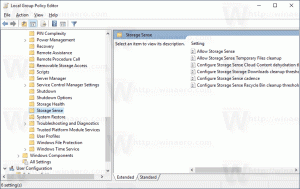Povoľte alebo zakážte sady kariet v systéme Windows 10 pomocou vylepšenia databázy Registry
Súpravy je implementácia shellu s kartami pre Windows 10, ktorý umožní zoskupovanie aplikácií presne ako karty v prehliadači. Keď je táto možnosť povolená, Sady umožnia kombinovanie okien z rôznych aplikácií v zobrazení s kartami. Túto funkciu je možné povoliť alebo zakázať pomocou vylepšenia databázy Registry.
Reklama
Keď je táto možnosť povolená, Sady umožnia kombinovanie okien z rôznych aplikácií v zobrazení s kartami. Vyzerajú ako bežné webové stránky, pričom každá otvorená karta v Microsoft Edge predstavuje aplikáciu. Pozrite si nasledujúcu snímku obrazovky:

Používateľ môže pridať novú „kartu aplikácie“ stlačením klávesu Ctrl pri spustení aplikácie. V jedinom okne bude možné mať viacero „záložiek aplikácií“ spolu s „webovými kartami“.
Tu je oficiálne oznámenie funkcie:
Sady: So všetkými prvkami, ktoré sú súčasťou úlohy, je niekedy najťažšie presvedčiť sa, aby ste začali. Súpravy vám pomôžu udržať webové stránky, dokumenty, súbory a aplikácie pripojené, pričom budete mať k dispozícii iba jedno kliknutie. Keď zatvoríte súbor, ktorý obsahuje skupinu kariet, pomôžeme vám pri ďalšom otvorení týchto kariet znovu oživiť. Či už ide o niečo, čo si vezmete neskôr počas dňa alebo o pár týždňov, súpravy sú navrhnuté tak, aby vám pomohli udržať dôležité veci pohromade.
Pridajte karty do aplikácií: Väčšina aplikácií bude môcť pridávať karty aplikácií a webových stránok, aby pomohla podporiť súpravy. Keď vyberiete odkaz v niečom, ako je e-mail, otvorí sa na novej karte vedľa aplikácie, ktorú ste používali. Výberom znamienka plus (+) v aplikácii sa dostanete na stránku novej karty, ktorá vám pomôže prejsť na ďalšie miesto. Možno už viete, kam chcete ísť, alebo len potrebujete trochu inšpirácie. Odtiaľto budete môcť vyhľadávať v počítači a na internete, pristupovať k prispôsobeným informačným kanálom, otvárať často používané webové stránky a aplikácie a získavať návrhy na základe vašej nedávnej aktivity.
V čase písania tohto článku je možnosť vkladať aplikácie do kariet v súčasnosti exkluzívna pre aplikácie Store a Prieskumník súborov. Nie je jasné, či sa to rozšíri aj na ďalšie klasické aplikácie Win32.
Poznámka: V čase písania tohto článku je funkcia Sady dostupná pre malú vybranú skupinu Insiderov. Spoločnosť Microsoft vykonáva A/B testovanie s touto funkciou, takže nemusí byť dostupná pre váš používateľský účet. Tu je návod, ako zistiť, či máte povolené súpravy: Ako zistiť, či máte povolené súpravy.
Ak chcete povoliť sady kariet v systéme Windows 10 pomocou vylepšenia databázy Registry, urobte nasledovné.
- Otvor Aplikácia Editor databázy Registry.
- Prejdite na nasledujúci kľúč databázy Registry.
HKEY_CURRENT_USER\Software\Microsoft\Windows\CurrentVersion\CloudStore\Store\Cache\DefaultAccount\$$windows.data.tabshell\Current
Zistite, ako prejsť na kľúč databázy Registry jedným kliknutím.
- Vpravo nastavte hodnotu BINARY s názvom Údaje na nasledujúcu hodnotu:
02,00,00,00,51,1a, 48,fb, c1,cd, d3,01,00,00,00,00,43,42,01,00,00 - Ak chcete, aby sa zmeny vykonané ladením databázy Registry prejavili, musíte to urobiť Odhlásiť Sa a prihláste sa do svojho používateľského účtu.
Ak chcete ušetriť čas, môžete si stiahnuť súbory databázy Registry pripravené na použitie nižšie.
Zakázanie skupín kariet v systéme Windows 10 pomocou vylepšenia databázy Registry, urobte nasledovné.
- Otvor Aplikácia Editor databázy Registry.
- Prejdite na nasledujúci kľúč databázy Registry.
HKEY_CURRENT_USER\Software\Microsoft\Windows\CurrentVersion\CloudStore\Store\Cache\DefaultAccount\$$windows.data.tabshell\Current
Zistite, ako prejsť na kľúč databázy Registry jedným kliknutím.
- Vpravo nastavte hodnotu BINARY s názvom Údaje na nasledujúcu hodnotu:
02,00,00,00,7a, fa, 5c, b5,bd, cd, d3,01,00,00,00,00,43,42,01,00,02,00,00 - Ak chcete, aby sa zmeny vykonané ladením databázy Registry prejavili, musíte to urobiť Odhlásiť Sa a prihláste sa do svojho používateľského účtu.
Tu si môžete stiahnuť súbory databázy Registry pre oba postupy.
Stiahnite si súbory databázy Registry
To je všetko.